分类目录
资源推荐 更多

dedeCMS超级标签调用工 大家在用织梦仿站的时候,很多时候我们需要使用到各种标签的调用,如果我们并非转移的程序员,对标签代码并不是很熟悉……

APMServ 5.2.6 免费绿色正 APMServ是一款可以快速搭建apache、php等网站服务器平台的绿色软件工具,APMServ可以帮助用户轻松搭建Apache、PHP、MySQL等运行环……
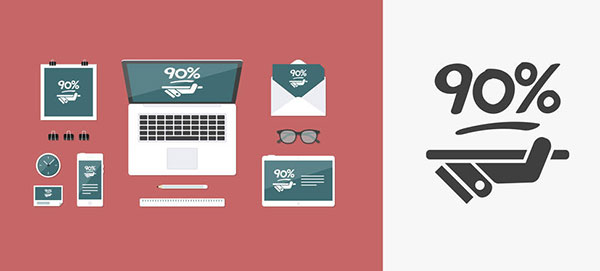
免安装文章原创度检 软件介绍: 目标: 用来帮助SEO管理者,在百度对文章原创度日益严苛的今天,准确把握站内文章原创细节,杜绝站内、站外……
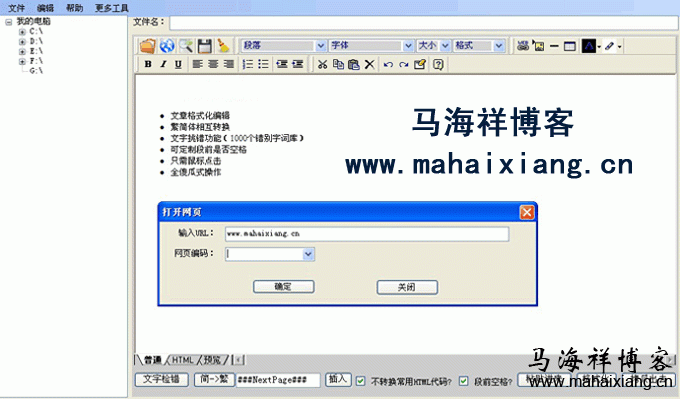
超级网络编辑器 最近有很多做编辑的朋友跟我反馈说在我的马海祥博客上下载的 文本编辑器软件 ,确实蛮好用的。可也有部分编辑反馈说,……

QQ漂流瓶信息群发软件 QQ漂流瓶群发软件适用于批量发送QQ漂流瓶子,采用底层协议发送,可以发送普通瓶、心情瓶、定向瓶、同城瓶、真话瓶、提……
最新下载排榜行 更多

响应式布局网站在线检测工具 响应式布局网站检测工具是用于免费测试网站是否自适应于各种设备,只需要输入网址就能检测网站在手机、平板、电脑等多……

Dreamweaver8 免安装绿色中文版 Dreamweaver8中文版是建立Web站点和应用程序的专业网页编辑器工具。Dreamweaver8将可视布局工具、应用程序开发功能和代码编辑支……

织梦CMS模板制作手册 本手册是织梦官方推出,用于介绍织梦内容管理系统(以下简称:DedeCMS)模板的制作,为织梦模板设计师提供一份快速检索……
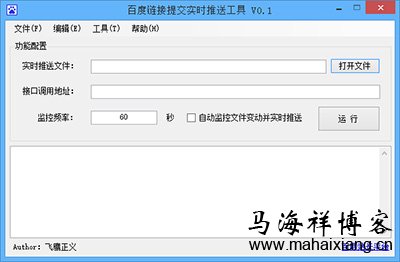
网站链接提交百度实时推送工具 最近,很多网站都遇到了百度不收录的情况,你是不是会觉得每次都要上站长平台一次次提交太麻烦了?程序会自动生成si……

QQ漂流瓶信息群发软件 QQ漂流瓶群发软件适用于批量发送QQ漂流瓶子,采用底层协议发送,可以发送普通瓶、心情瓶、定向瓶、同城瓶、真话瓶、提……
热门标签 更多
云主机iis_php_mysql一键安装包
- 软件类型:
- 国产软件
- 界面语言:
- 简体中文
- 发布时间:
- 2021-07-19
- 文件类型:
- .exe
- 授权方式:
- 共享软件
- 软件等级:
- ★★★★★
- 软件大小:
- 205 MB
- 下载次数:
- 运行环境:
- WinALL,Win2008,Win2012,Win10
很多初次用云主机的朋友,在windons系统iis上配置mysql+php环境的时候都非常的头痛,过程非常复杂和麻烦,所以今天马海祥博客推荐大家可以尝试用mysql+php一键安装包。

接下来,我就跟大家详细的介绍一下这个云主机iis_php_mysql一键安装包配置php web环境图文安装教程:
一、集成包版本介绍
IIS7组件、FTP7、php 5.5.7、mysql 5.6.15、phpMyAdmin 4.1.8、phpwind 9.0、ISAPI_Rewrite
二、安装包格式
本软件包内包含了2种格式,分别是setup32和setup64,也就是我们常说是32位和64位,安装前记得先查看一下自己的服务器系统是32位?还是64位?再选准对应的格式安装包。
三、安装步骤演示
首先,安装包启动

点击“下一步”后,指定安装目录,默认使用C:\websoft,然后点击“安装”。

开始将所需文件安装到指定目录,可以自定义,默认安装在C盘,建议安装在非系统盘。

其次,安装IIS组件
弹出命令行窗口,开始安装iis组件(不包括FTP组件),大概需要5分钟。完成后按任意键继续。

安装PHP环境
配置php-cgi运行环境,并指定站点默认页为index.php。完成后按任意键继续。

安装重定向Rewrite
安装完后按任意键继续。

安装mysql服务
服务会先执行stop执行,因为之前没有安装,所以stop会报错,不用理会。启动成功
后继续安装所需的VC环境。

接着、将执行mysql初始化操作,并设置文件夹权限。

然后,将在iis开始创建phpwind站点

创建完成后,会打开浏览器,地址为http://localhost/index.php,开始安装phpwind。

mysql的帐号和密码请查看安装目录下的account.log文件。

account.log文件将包含mysql和ftp的帐号信息。(这时因为ftp还没有安装完成,所以FTP帐号的密码还未生成,为默认值ftp_password,不必理会。)

安装phpwind(如何不喜欢用phpwind,可直接跳过)
浏览器中将打开phpwind安装向导,点击“接受”进入下一步。

检测通过后,点击“下一步”。

将安装目录下的account.log中的mysql密码复制粘贴到相应的“数据库密码”项中,并填写数据库名称,phpwind管理员admin的登录密码,然后点击“创建数据”按钮进入下一个环节。

Phpwind安装程序开始自动在mysql中创建库、创建数据表。

完成后直接进入phpwind登录页。至此,phpwind安装完毕。按任意键继续。

安装ftp服务

命令行将启动安装包,界面如下,点击“next”进行下一步操作。

将“I accept the ……”前的复选框勾选上,然后点击“next”。

不必修改安装项目,继续点击“next”。

设置完成后,点击“install”开始安装,直到安装结束。

ftp模块安装完成后,安装窗口自动关闭,命令行自动往下执行。开始配置ftp站点。

创建ftp用户,并将ftp站点的路径设置到phpwind的根目录,方便用户对站点进行更新维护。

设置ftp密码后并写入安装目录下的“account.log”文件中。按任意键继续。

最后,安装phpMyAdmin
phpMyAdmin的默认访问为8080,并在iis中创建站点和连接池。

完成后按任意键将启动浏览器,打开phpMyAdmin站点,输入安装目录下account.log文件中的mysql帐号信息进行登录。

正确登录后,就能看到所有mysql中的数据库了。(包括之前命名的phpwind的数据库。)

至此,全部安装完毕。按任意键窗口自动关闭。

安装完成后,打开IIS,即可查看所有部署的服务和站点内容。

安装好以后,建议大家做下安全设置,一般情况常用服务器安全狗等,具体的手工设置我会再写一篇文章来介绍,大家可以多关注马海祥博客的文章更新。
最后,提醒大家一点:安装的时候,系统必须已经安装好iis,并且已经启动,服务器如果有保护文件被改变的安全软件,请先暂停。
相关软件推荐更多
 IIS URL Rewrite模块(URL 重写)
人气指数:4
IIS URL Rewrite模块(URL 重写)
人气指数:4
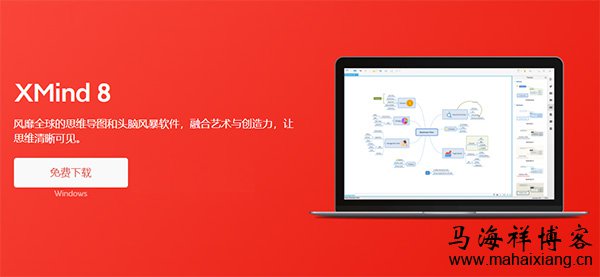 XMind 8 专业破解完美版
人气指数:10
XMind 8 专业破解完美版
人气指数:10
 dedeCMS超级标签调用工具
人气指数:8
dedeCMS超级标签调用工具
人气指数:8
 Dreamweaver8 免安装绿色中文版
人气指数:5
Dreamweaver8 免安装绿色中文版
人气指数:5
 云主机iis_php_mysql一键安装包
人气指数:5
云主机iis_php_mysql一键安装包
人气指数:5